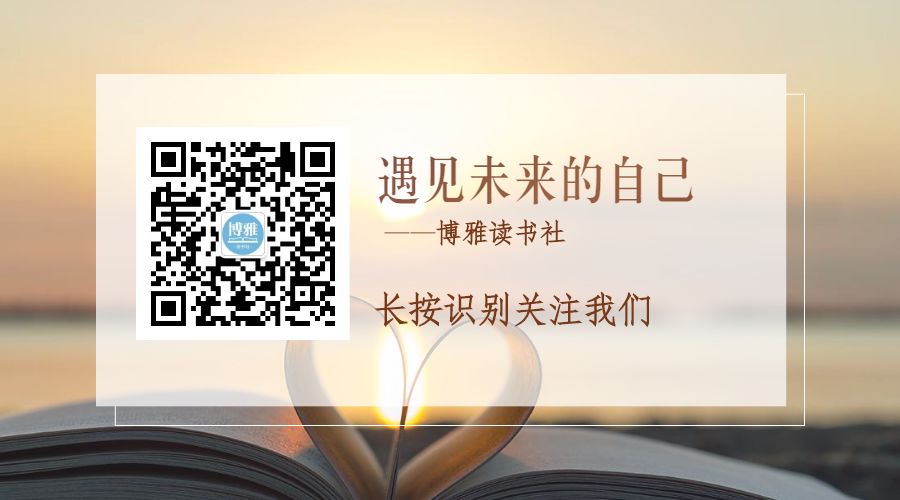在分析Excel数据时,有时需要从成百上千条数据记录中筛选出符合需要的数据,如果手动进行挑选,那么无疑是一项大工程。 但如果使用Excel提供的 筛选功能 进行筛选,分分钟就能筛选出需要的数据。
在分析Excel数据时,有时需要从成百上千条数据记录中筛选出符合需要的数据,如果手动进行挑选,那么无疑是一项大工程。 但如果使用Excel提供的 筛选功能 进行筛选,分分钟就能筛选出需要的数据。1
自动筛选 自动筛选是数据筛选中操作最简单,也最常用的一种方法,可以快速定位符合特定条件的数据,并过滤掉不需要的数据将其隐藏,只显示满足条件的数据。 在Excel中,自动筛选有多种筛选方式,可以根据数据表中信息的特点,选择符合实际情况的筛选方式。 ❶ 按颜色筛选 按颜色筛选就是按照单元格或字体的颜色进行筛选,将具有相同颜色的单元格筛选出来。 按颜色筛选时,如果是字体设置了颜色,那么将按字体颜色筛选;如果是单元格填充了颜色,则按单元格颜色筛选。 如果要将下图中是“副总”面试的招聘记录筛选出来,就可以按颜色进行筛选。具体操作步骤如下。 步骤01 单击【数据】选项卡下【排序和筛选】组中的【筛选】按钮,进入筛选状态,单击【招聘涉及岗位】单元格右侧的下拉按钮,在弹出的下拉列表中选择【按颜色筛选】选项,在子列表中选择需要筛选出的字体颜色,如下图所示。
步骤01 单击【数据】选项卡下【排序和筛选】组中的【筛选】按钮,进入筛选状态,单击【招聘涉及岗位】单元格右侧的下拉按钮,在弹出的下拉列表中选择【按颜色筛选】选项,在子列表中选择需要筛选出的字体颜色,如下图所示。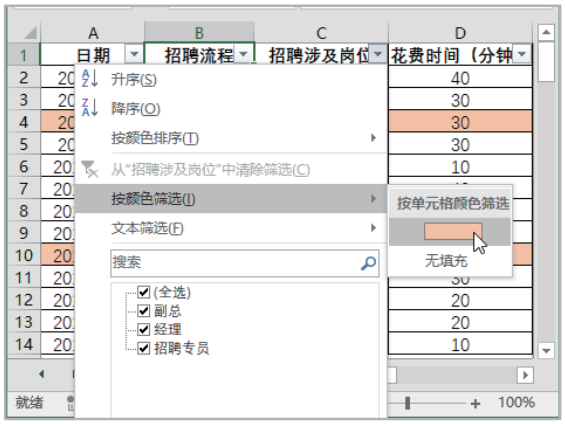 步骤02 此时,工作表中的数据区域将只显示单元格颜色为“黄色”的数据记录,效果如下图所示。
步骤02 此时,工作表中的数据区域将只显示单元格颜色为“黄色”的数据记录,效果如下图所示。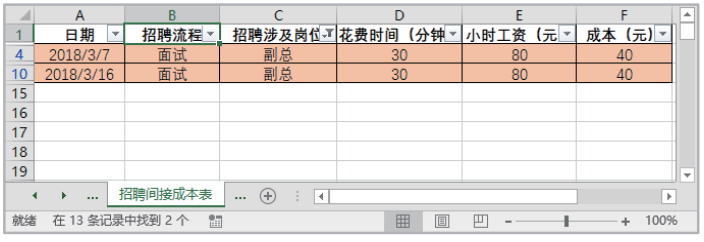 如果对筛选效果不满意,可以取消筛选。如果要取消对指定列的筛选,则可以在该列筛选下拉列表中选中【全选】复选框;如果要取消工作表中的所有筛选,则可以单击【数据】选项卡下的【清除】按钮。 ❷ 数字筛选 如果要筛选的字段是数字型数据,那么可执行数字筛选。 数字筛选可以筛选出等于某个值、不等于某个值、大于某个值、大于或等于某个值、小于某个值、小于或等于某个值、介于某个区间、前10项、高于平均值和低于平均值等数据。 例如,筛选出员工培训考核成绩总分数在280~320这个区间的数据,具体操作步骤如下。 步骤01 进入筛选状态,单击【总分数】单元格右侧的下拉按钮,在弹出的下拉列表中选择【数字筛选】选项,在子列表中选择【介于】选项,如下图所示。
如果对筛选效果不满意,可以取消筛选。如果要取消对指定列的筛选,则可以在该列筛选下拉列表中选中【全选】复选框;如果要取消工作表中的所有筛选,则可以单击【数据】选项卡下的【清除】按钮。 ❷ 数字筛选 如果要筛选的字段是数字型数据,那么可执行数字筛选。 数字筛选可以筛选出等于某个值、不等于某个值、大于某个值、大于或等于某个值、小于某个值、小于或等于某个值、介于某个区间、前10项、高于平均值和低于平均值等数据。 例如,筛选出员工培训考核成绩总分数在280~320这个区间的数据,具体操作步骤如下。 步骤01 进入筛选状态,单击【总分数】单元格右侧的下拉按钮,在弹出的下拉列表中选择【数字筛选】选项,在子列表中选择【介于】选项,如下图所示。 步骤02 打开【自定义自动筛选方式】对话框,在【大于或等于】后的文本框中输入“280”,【小于或等于】后的文本框中输入“320”,单击【确定】按钮,如下图所示。
步骤02 打开【自定义自动筛选方式】对话框,在【大于或等于】后的文本框中输入“280”,【小于或等于】后的文本框中输入“320”,单击【确定】按钮,如下图所示。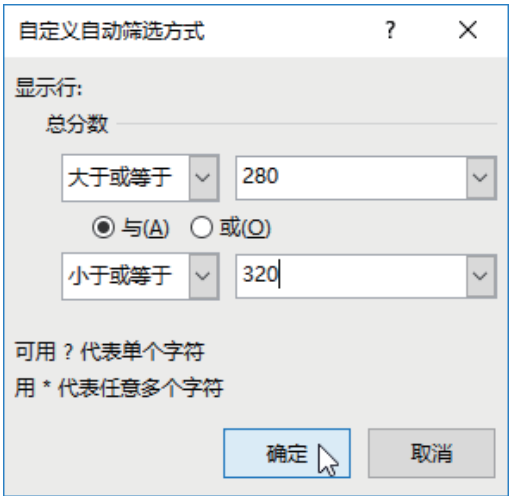 在子列表中选择【自定义筛选】选项,也可以打开【自定义自动筛选方式】对话框,在其中可根据需要自行设置筛选条件。在对话框中,“或”表示只要满足其中一个条件即可,“与”表示筛选出的数据要同时满足两个条件。 步骤03 此时,总分数为“280~320”的数据就被筛选出来了,效果如下图所示。
在子列表中选择【自定义筛选】选项,也可以打开【自定义自动筛选方式】对话框,在其中可根据需要自行设置筛选条件。在对话框中,“或”表示只要满足其中一个条件即可,“与”表示筛选出的数据要同时满足两个条件。 步骤03 此时,总分数为“280~320”的数据就被筛选出来了,效果如下图所示。 ❸ 关键字筛选 当需要筛选出包含某个文字或某个数字的数据时,可以直接在筛选的搜索框中输入关键字进行筛选。例如,左下图所示为在“姓名”字段的筛选搜索框中输入关键字“陈”,所筛选出来的数据;右下图所示为在“项目一”字段的筛选搜索框中输入关键字“8”,所筛选出来的数据。
❸ 关键字筛选 当需要筛选出包含某个文字或某个数字的数据时,可以直接在筛选的搜索框中输入关键字进行筛选。例如,左下图所示为在“姓名”字段的筛选搜索框中输入关键字“陈”,所筛选出来的数据;右下图所示为在“项目一”字段的筛选搜索框中输入关键字“8”,所筛选出来的数据。
❹ 模糊筛选
当需要筛选出以某值开头或结尾的数据及固定位数的数据时,则需要通过通配符星号(*)和问号(?)进行模糊条件筛选。 需要注意的是,通配符只能在英文状态下输入,星号(*)表示多个字符,问号(?)表示单个字符。 使用模糊筛选时,只需要在筛选搜索文本框中使用通配符加搜索目标值,就可以快速筛选出开头或结尾包含某值的数据,如下表所示。
2
高级筛选高级筛选不仅包含了自动筛选的所有功能,而且还可以完成比较复杂的多条件筛选,并可以把筛选结果复制到其他区域或表格中。 相对于自动筛选而言,高级筛选的好处有4点,如下图所示。
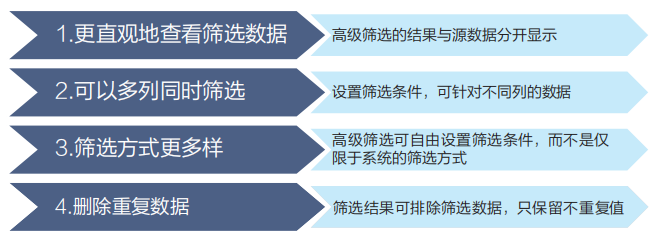 高级筛选与自动筛选不同,它需要单独设置筛选条件区域,并且对条件区域的设置还有一定的要求,具体要求主要有如下图所示的几点。
高级筛选与自动筛选不同,它需要单独设置筛选条件区域,并且对条件区域的设置还有一定的要求,具体要求主要有如下图所示的几点。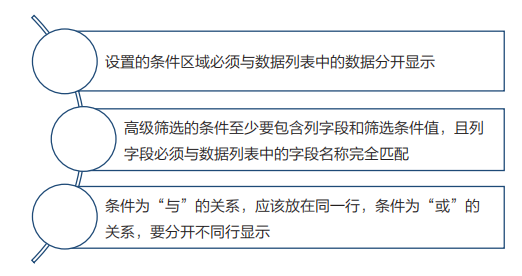 例如,使用Excel高级筛选功能筛选出4个项目的成绩均大于等于80,或者总分数大于等于320,并将筛选结果放置到其他区域中,具体操作步骤如下。 步骤01 在工作表C18:G20单元格区域中输入筛选条件,单击【排序和筛选】组中的【高级】按钮,如下图所示。
例如,使用Excel高级筛选功能筛选出4个项目的成绩均大于等于80,或者总分数大于等于320,并将筛选结果放置到其他区域中,具体操作步骤如下。 步骤01 在工作表C18:G20单元格区域中输入筛选条件,单击【排序和筛选】组中的【高级】按钮,如下图所示。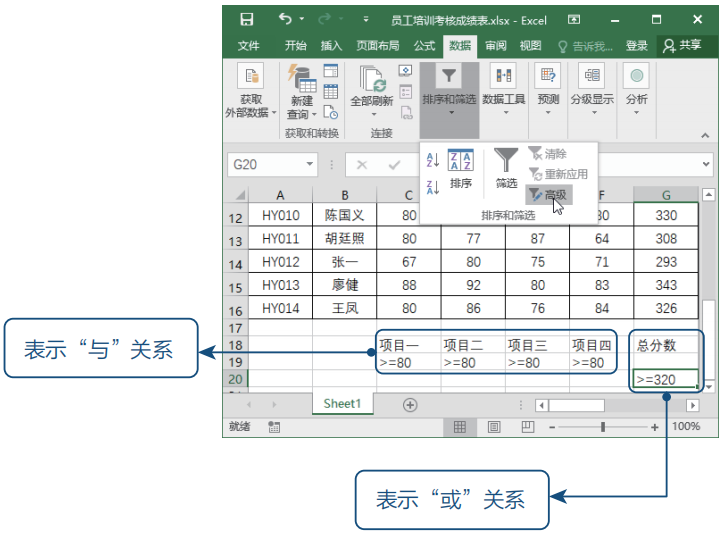 步骤02 打开【高级筛选】对话框,选中【将筛选结果复制到其他位置】单选按钮,在【列表区域】参数框中输入数据区域;在【条件区域】参数框中输入筛选条件所在的区域;在【复制到】参数框中输入筛选结果放置的位置,单击【确定】按钮,如下图所 示。
步骤02 打开【高级筛选】对话框,选中【将筛选结果复制到其他位置】单选按钮,在【列表区域】参数框中输入数据区域;在【条件区域】参数框中输入筛选条件所在的区域;在【复制到】参数框中输入筛选结果放置的位置,单击【确定】按钮,如下图所 示。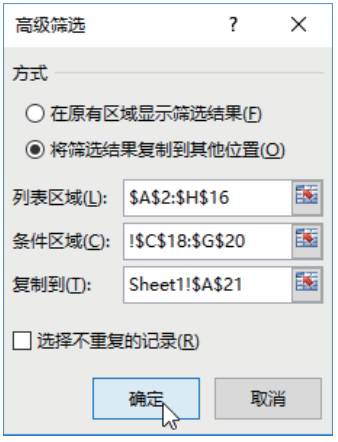 步骤03 此时将根据输入的筛选条件筛选出符合要求的数据记录 , 效果如下图所示 。
步骤03 此时将根据输入的筛选条件筛选出符合要求的数据记录 , 效果如下图所示 。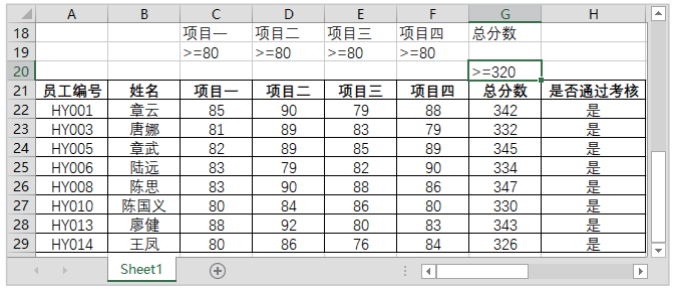 在输入高级筛选条件时需要注意,运算符号“=”“>”和“=”或 “<=”;否则Excel不能识别。 今天的内容就是这些,希望对你有所帮助。
在输入高级筛选条件时需要注意,运算符号“=”“>”和“=”或 “<=”;否则Excel不能识别。 今天的内容就是这些,希望对你有所帮助。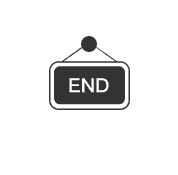 --------------------------------------------------------------------- 本文内容摘自 北京大学出版社 HR高手之道: Excel人力资源管理思维、技术与实践 ▼
--------------------------------------------------------------------- 本文内容摘自 北京大学出版社 HR高手之道: Excel人力资源管理思维、技术与实践 ▼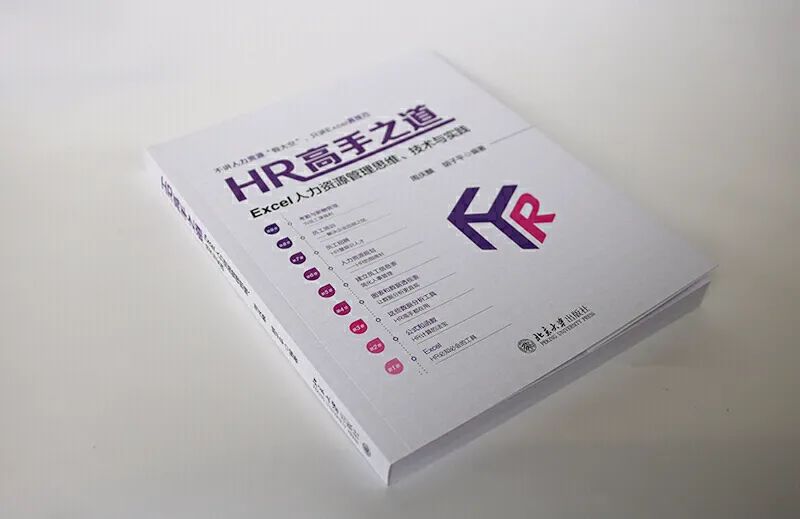 教你如何用20%的Excel功能 来解决80%的人力资源报表问题!
教你如何用20%的Excel功能 来解决80%的人力资源报表问题!